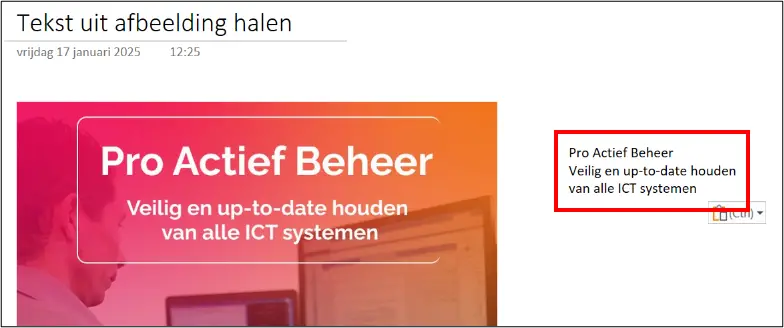Nooit meer overtypen, dankzij OneNote
Je komt het vast wel eens tegen: Je wilt een tekst gebruiken die in een afbeelding staat. Tot voor kort moest je de tekst dan handmatig overtypen. Met Microsoft OneNote hoeft dit niet meer! Ontdek hier hoe het werkt.
OneNote, de notitiesoftware die standaard is inbegrepen bij je Microsoft 365-abonnement, is meer dan alleen een notitie-app. Het is een veelzijdig hulpmiddel dat helpt om efficiënter te werken.
Zo kun je niet alleen aantekeningen maken, onderverdeeld in hoofdstukken of verschillende ‘notitieboeken’, maar ook audio inspreken, eenvoudig samenwerken, schetsen en nog veel meer.
Een van de minder bekende functies van OneNote is de mogelijkheid om teksten uit afbeeldingen te halen. Deze functie bespaart je tijd, wanneer je snel tekst uit een screenshot of een foto wil halen, zonder deze handmatig over te typen.
Tekst overnemen uit een afbeelding
-
Met behulp van de volgende stappen kun je eenvoudig tekst uit een afbeelding overnemen.
- Maak een screenshot of gebruik een afbeelding met tekst
- Voeg de afbeelding toe aan OneNote
Stel je voor dat je een afbeelding hebt met veel tekst, bijvoorbeeld een gescande pagina uit een boek of een presentatie-slide. Neem een screenshot of zet de afbeelding op je apparaat.
Open OneNote en plak de afbeelding in een willekeurige sectie. Dit kan eenvoudig met Ctrl+V (Windows) of Command+V (Mac) als je een screenshot hebt gemaakt.
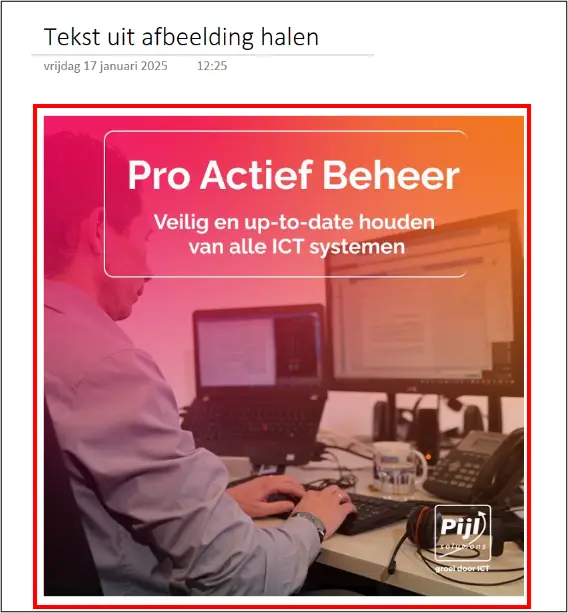
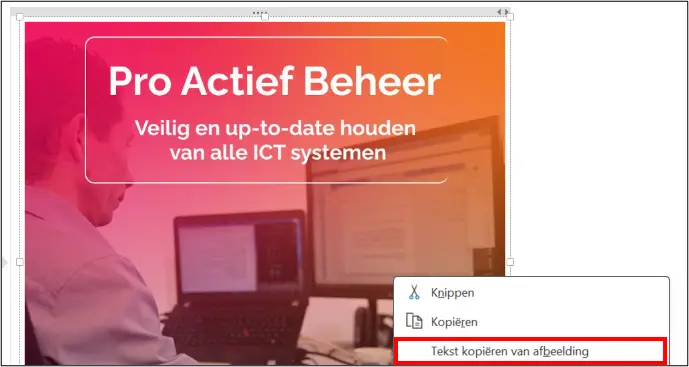
-
3. Kopieer de tekst uit de afbeelding
Klik met de rechtermuisknop op de afbeelding in OneNote. In het contextmenu zie je de optie: Tekst kopiëren uit afbeelding. Kies deze optie en de tekst wordt naar je klembord gekopieerd.
-
4. Plak de tekst waar je wilt
Open een tekstverwerker, e-mailprogramma of een andere toepassing en plak de tekst met Ctrl+V (Windows) of Command+V (Mac). Uiteraard kun je de tekst ook ergens anders in OneNote plakken. De tekst uit de afbeelding is nu beschikbaar als bewerkbare tekst!
Zo eenvoudig kan het zijn om efficiënter te werken! Wil je meer tips? Schrijf je dan in voor een van onze MS365-workshops óf neem contact op voor een adviesgesprek om alles uit je bestaande software te halen.